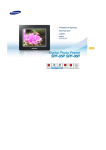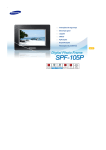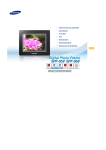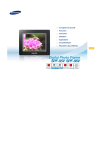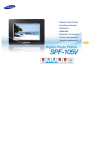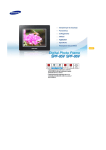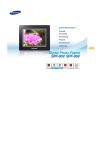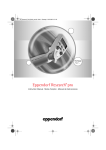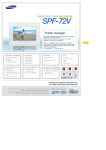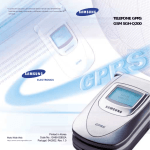Download Samsung 105V manual de utilizador
Transcript
| Símbolos de | segurança Energia | Instalação | Utilização e limpeza | Símbolos de segurança Siga as orientações abaixo para evitar acidentes e danos no produto, utilizando-o correctamente. O não cumprimento das instruções que acompanham o produto pode resultar em acidentes graves ou morte. O não cumprimento das instruções que acompanham o produto pode resultar em ferimentos pessoais ligeiros ou danos no material. | Símbolos de segurança | Energia | Instalação | Utilização e limpeza Energia As imagens aqui apresentadas são apenas para referência e não se aplicam em todos os casos (ou países). Introduza correctamente a ficha na tomada até estar bem encaixada. z Caso contrário, pode ocorrer um incêndio. Não utilize uma ficha, cabo ou tomada danificados porque pode provocar um choque eléctrico ou um incêndio. Não toque na ficha com as mãos molhadas porque pode sofrer um choque eléctrico. Não ligue mais de um aparelho à mesma tomada, porque provocar o sobreaquecimento da tomada e dar origem a um incêndio. | Não puxe o cabo de alimentação à força. Não coloque nada pesado em cima do cabo de alimentação porque pode provocar um choque eléctrico ou um incêndio. Antes de transportar o produto, desligue a alimentação e retire a ficha da tomada. Desligue também os cabos de ligação de outros dispositivos. z Se transportar o produto sem desligar o cabo de alimentação, pode danificá-lo durante o transporte e provocar um choque eléctrico ou um incêndio. Quando retirar a ficha da tomada, puxe sempre pela própria ficha e não pelo cabo, porque pode danificá-lo. z Caso contrário, pode provocar um incêndio ou não conseguir ligar o produto normalmente. Verifique se a ficha está desligada antes de limpar o produto. z Caso contrário, pode provocar um choque eléctrico ou um incêndio. Afaste o produto de locais expostos a óleo, fumo ou humidade; não instale o produto no interior de um automóvel. z Isso poderá provocar um mau funcionamento, choque eléctrico ou um incêndio. z De modo especial, evite utilizar o monitor perto de água ou no exterior, onde poderá estar exposto a neve ou chuva. Não instale o produto perto de fontes de calor. z Existe o risco de incêndio. | Símbolos de segurança | Energia | Instalação | Utilização e limpeza | Instalação Quando instalar o produto num armário ou numa prateleira, não deixe que a parte da frente do produto fique saliente. z Caso contrário, o produto pode cair e sofrer uma avaria ou provocar um acidente pessoal. Não coloque o cabo de alimentação perto de um aquecedor porque o cabo pode derreter-se e provocar um choque eléctrico ou um incêndio. Não instale o produto num local exposto a óleo, fumo, humidade, água ou chuva, nem dentro de um automóvel. z Qualquer contacto do produto com estes materiais pode provocar um choque eléctrico ou um incêndio. Desligue o cabo de alimentação durante trovoadas. z Caso contrário, pode provocar um choque eléctrico ou um incêndio. Pouse o produto com cuidado quando estiver a instalá-lo. z Caso contrário, pode danificá-lo ou provocar um acidente pessoal. Evite deixar cair o produto quando o transportar, porque pode danificá-lo ou provocar um acidente pessoal. Não instale o produto num local ao alcance de crianças. z O produto pode cair e provocar um acidente pessoal. | Símbolos de segurança | Energia | Instalação | Utilização e limpeza | Utilização e limpeza Não introduza objectos metálicos, como barras de metal, arames ou puas, nem materiais inflamáveis, como papel ou fósforos, nos terminais existentes na parte posterior do produto, porque pode provocar um choque eléctrico ou um incêndio. z Se entrar água ou qualquer substância estranha dentro do produto, desligue-o, retire a ficha da tomada e entre em contacto com um centro de assistência. Nunca desmonte, não repare nem modifique o produto pessoalmente. z Se o produto precisar de reparação, contacte um centro de assistência. Caso contrário, pode provocar um choque eléctrico ou um incêndio. Se ouvir um som estranho, sentir cheiro a queimado ou detectar fumo, desligue a ficha imediatamente e contacte um centro de assistência. z Caso contrário, pode provocar um choque eléctrico ou um incêndio. Limpe sempre a poeira e a água dos pinos e das ligações da ficha. z Caso contrário, pode provocar um choque eléctrico ou um incêndio. Quando limpar o produto, desligue primeiro a ficha e limpe-a com um pano seco e macio. z Não utilize químicos, como benzina, álcool, diluente, repelente de mosquitos, produtos aromáticos, lubrificante, detergente ou cera. Se não vai utilizar o produto durante muito tempo, desligue a ficha da tomada. z A poeira acumulada pode gerar calor ou inflamar-se, provocando um choque eléctrico ou um incêndio. Se tiver de instalar o produto num local específico, com condições diferentes das habituais, peça a ajuda de um dos nossos técnicos de assistência, uma vez que podem surgir graves problemas de qualidade do produto devido ao ambiente. z Isto refere-se a locais expostos a condições, como poeira muito fina, químicos, temperaturas baixas ou altas, humidade, ou situações em que o produto tem de ser utilizado continuamente, sem interrupção, durante um período prolongado. Se deixar cair o produto ou se a caixa respectiva estiver danificada, desligue-o e retire a ficha da tomada. z A utilização do produto sem verificar se ele está danificado pode dar origem a um choque eléctrico ou um incêndio. Entre em contacto com um centro de assistência. Eliminação Correcta Deste Produto (Resíduo de Equipamentos Eléctricos e Electrónicos) - Apenas na Europa Esta marca, apresentada no produto ou na sua literatura indica que ele não deverá ser eliminado juntamente com os resíduos domésticos indiferenciados no final do seu período de vida útil. Para impedir danos ao ambiente e à saúde humana causados pela eliminação incontrolada de resíduos deverá separar este equipamento de outros tipos de resíduos e reciclá-lo de forma responsável, para promover uma reutilização sustentável dos recursos materiais. Os Utilizadores domésticos deverão contactar ou o estabelecimento onde adquiriram este produto ou as entidades oficiais locais para obterem informações sobre onde e de que forma podem levar este produto para permitir efectuar uma reciclagem segura em termos ambientais. Os Utilizadores profissionais deverão contactar o seu fornecedor e consultar os termos e condições do contrato de compra. Este produto não deverá ser misturado com outros resíduos comerciais para eliminação. Eliminação correcta das baterias existentes neste produto - Apenas na Europa (Aplicável na União Europeia e noutros países europeus com sistemas de recolha de baterias separados.) Esta marca, apresentada na bateria, manual ou embalagem, indica que as baterias existentes neste produto não devem ser eliminadas juntamente com os resíduos domésticos indiferenciados no final do seu período de vida útil. Onde existentes, os símbolos químicos Hg, Cd ou Pb indicam que a bateria contém mercúrio, cádmio ou chumbo acima dos níveis de referência indicados na Directiva CE 2006/66. Se as baterias não forem correctamente eliminadas, estas substâncias poderão ser prejudiciais para a saúde humana ou para o meio ambiente. Para proteger os recursos naturais e promover a reutilização dos materiais, separe as baterias dos outros tipos de resíduos e recicle-as através do sistema gratuito de recolha local de baterias. |Características | Componentes | Parte frontal | Parte posterior | Parte lateral | Características Expansão da memória incorporada utilizando cartões de memória. Visualização instantânea de imagens guardadas. Função de música de fundo Pode ser utilizado com a bateria por um período de tempo específico sem ser ligado a uma tomada. Inclui uma função Mini-Monitor. Design elegante Um design de topo, elegante, que pode ser utilizado como decoração numa secretária ou numa mesa. Uma base rotativa que permite tanto disposição vertical como horizontal. |Características | Componentes | Parte frontal | Parte posterior | Parte lateral | Verifique se a embalagem fornecida contém todos os componentes. Se faltar alguma coisa, entre em contacto com o distribuidor local onde adquiriu o produto. Para obter itens opcionais, contacte um centro de assistência. Utilize apenas o transformador de corrente fornecido com o produto. Componentes Digital Photo Frame (A forma e a cor do produto podem variar consoante o modelo.) Manual Garantia Iniciação rápida (não está disponível em todos os locais) Manual do utilizador Cabos Cabo de alimentação Cabo USB |Características | Componentes | Transformador de corrente Parte frontal | Parte posterior | Parte lateral | Parte frontal A forma e a cor do produto podem variar consoante o modelo. Este é um produto táctil. Se carregar levemente no botão do lado direito do produto, a luz do botão acende-se. [MENU] Botão Menu Mostra o menu ao centro, na parte inferior do ecrã. [ Move o enquadramento seleccionado no menu para cima. ] Botão Up (Acima) [ ] Botão Left (Esquerdo) Move o enquadramento seleccionado no menu para a esquerda. [ ] Botão Right (Direito) Move o enquadramento seleccionado no menu para a direita. [ ] Botão Down (Abaixo) Move o enquadramento seleccionado no menu para baixo. [ ] Botão Select Selecciona um ficheiro para reprodução, uma definição do menu ou um item. [ ] Botão Voltar [ ] Botão de apresentação de diapositivos Voltar ao menu anterior Reproduzir ou fazer pausa numa apresentação de diapositivos. Quando uma apresentação de diapositivos é reproduzida carregando no botão [ ] , as fotografias na localização da última fotografia reproduzida são reproduzidas. Se as fotografias na localização da última fotografia reproduzida tiverem sido removidas, estas são pesquisadas automaticamente e reproduzidas numa apresentação de diapositivos. |Características | Componentes | Parte posterior A forma e a cor do produto podem variar consoante o modelo. Parte frontal | Parte posterior | Parte lateral | Ligue o transformador de corrente a esta tomada. Ligue o cabo de alimentação ao terminal de Terminal de alimentação do transformador de corrente. corrente [ ] Botão Power (Alimentação) Liga e desliga o dispositivo. Carregue no botão de alimentação durante cerca de dois (2) segundos. Base Pode utilizar o produto na direcção vertical ou horizontal, utilizando a base rotativa. Ranhura de cartão Suporta o produto, para que ele se mantenha firme na posição correcta quando estiver sobre de memória superfícies escorregadias. Terminal de assistência Este é um terminal apenas para a manutenção do produto. Não o utilize de forma arbitrária. O dispositivo de bloqueio Kensington serve para 'fixar' fisicamente o sistema quando o utilizar num Dispositivo de bloqueio local público. (O dispositivo de bloqueio tem que ser adquirido separadamente. ) Kensington |Características | Componentes | Parte frontal | Parte posterior Parte lateral A forma e a cor do produto podem variar consoante o modelo. Altifalante Pode ouvir o som sem ser necessário ligar um altifalante adicional. Pode ouvir o som, ligando os auscultadores ou os auriculares ao produto. Terminal de saída de som | Parte lateral | Suporte anti- Pode inserir um cartão CF ou SD/MS nesta ranhura para ver e utilizar o conteúdo nele guardado. deslizamento MEMORY CARD CF Ligue um PC ou um dispositivo externo utilizando um cabo USB. Terminal Up stream Ligue o seu Digital photo frame ao terminal USB de um PC, utilizando um cabo USB. Quando ligar o Digital photo frame a um PC através do terminal Up stream, tem de utilizar o cabo USB (tipo A-B) fornecido com o produto. Terminal Down stream Ligue o seu Digital photo frame a um dispositivo de armazenamento em massa que suporte USB, utilizando um cabo USB. | Energia | USB | USB | Cartão de memória | Ligar a alimentação Ligue o cabo do adaptador ao terminal de alimentação na parte de trás do produto. Ligue o cabo de alimentação ao transformador de corrente. Depois de ligar todos os cabos, introduza a ficha numa tomada. Carregue no botão [ ] para ligar. | Energia | Cartão de memória Ligar via USB Terminal Up stream Utiliza-se para ligar o Digital photo frame a um PC. Quando ligar o Digital photo frame a um PC através do terminal Up stream, tem de utilizar o cabo USB fornecido com o produto. Terminal Down stream Utiliza-se para ligar um dispositivo externo com suporte USB ao Digital photo frame. | Alguns dispositivos USB podem não suportar o Digital Photo Frame. Este produto não suporta leitores de cartões USB. Suporta apenas armazenamento USB. Os dispositivos externos ligados ao Digital Photo Frame não são reconhecidos pelo PC. Quando ligar um dispositivo externo ao terminal Down stream, tem de utilizar o cabo USB fornecido com esse dispositivo externo. (Para mais informações sobre dispositivos externos e respectivos cabos, contacte um centro de assistência relevante.) A Samsung não se responsabiliza por avarias de dispositivos externos provocadas pela utilização de qualquer cabo, excepto cabos standard especificados para cada dispositivo. Alguns produtos externos fornecem cabos que não cumprem as normas USB. Esses cabos podem provocar avarias. Se um dispositivo de armazenamento externo não funcionar normalmente depois de ligado ao Digital photo frame, experimente ligá-lo ao PC. Se continuar a não funcionar normalmente depois de ligado ao PC, contacte um centro de assistência desse dispositivo externo ou do PC. Faça a ligação ao terminal Up stream do Digital photo frame. Ligue o terminal USB do PC. Estrutura de pastas Quando ligar este produto ao PC, aparece como disco amovível (E:), como se mostra na figura abaixo. Pode gravar e reproduzir todos os ficheiros de música e filmes nas seguintes pastas. Também pode adicionar e apagar pastas, conforme necessário. (No entanto, se apagar as seguintes pastas predefinidas, estas são criadas automaticamente quando voltar a ligar o produto.) .rss Só são guardadas as fotografias das Fotos da web (fotografias do RSS) de acordo com o espaço livre da memória interna. Se um utilizador copiar manualmente as fotografias do PC para a pasta .rss, a Moldura das fotografias não aparecerá. A capacidade deste produto é de 64 MB. Se a capacidade for excedida, deixa de poder guardar mais ficheiros. Não desligue o produto durante a gravação, reprodução ou eliminação de um ficheiro. O nome do volume do disco amovível (por exemplo, E:, F:, G:) pode variar de acordo com o ambiente do computador. | Energia | USB Ligar um cartão de memória Faça deslizar o cartão na direcção indicada na parte superior do cartão. | Cartão de memória | MEMORY CARD CF Se remover o cartão de memória durante a reprodução de MP3s, filmes ou fotografias, o produto pode não funcionar normalmente. Neste caso, desligue e volte a ligar o produto. Se não carregar em qualquer botão durante dez (10) minutos, é activado o modo Apresentação de diapositivos ou o modo Relógio. No entanto, se um ficheiro de música estiver a ser reproduzido, o modo Relógio é activado e o nome do ficheiro do ficheiro de música é apresentado. Pode mudar para o modo Relógio, mesmo quando o filme estiver em pausa. Em alguns casos, pode mudar para o ecrã da Lista de Filmes. Este é um produto táctil. Se carregar levemente no botão do lado direito do produto, a luz do botão acende-se. Quando a luz estiver ligada, o produto é operado através do toque em qualquer um dos botões. | Manual do | utilizador Fotografias | Música | Filmes | Relógio e Alarme | Definições Manual do utilizador Botões Menu Descrição Entra ou sai de um menu. MENU Carregue sem soltar no botão MENU durante mais de cinco (5) segundos. Todas as luzes dos botões piscam duas vezes e a função de bloqueio dos botões é activada. Para remover a função de bloqueio dos botões, carregue novamente sem soltar no botão MENU durante mais de cinco (5) segundos. , , , Percorre os itens e ajusta o valor. Selecciona uma função Volta ao ecrã anterior. Mantenha este botão pressionado durante cinco (5) segundos para voltar ao Ecrã principal. Reproduzir ou fazer pausa numa apresentação de diapositivos. Quando uma apresentação de diapositivos é reproduzida carregando no botão [ ] , as fotografias na localização da última fotografia reproduzida são reproduzidas. Se as fotografias na localização da última fotografia reproduzida tiverem sido removidas, estas são pesquisadas automaticamente e reproduzidas numa apresentação de diapositivos. Ecrã Indicações de estado Display (Visualização de Descrição informação) Aparece de forma diferente de acordo com a força do sinal quando ligado a uma rede. Se não estiver ligado a uma rede, aparece . Aparece quando um PC está ligado ou quando existe um PC ao qual pode ser ligado. Este ícone aparece apenas quando a rede está ligada e quando a ligação à internet está disponível. Quando este ícone aparecer apenas pode ver fotografias RSS. Aparece quando um dispositivo USB está ligado. Aparece quando um cartão de memória SD/MM/MS está ligado. Aparece quando um cartão de memória CF está ligado. Indicadores de bateria | Display (Visualização Descrição de informação) Aparece quando a bateria está a ser utilizada com o cabo de alimentação e quando está a ser carregada. Aparece quando a bateria está totalmente carregada e o cabo de alimentação está ligado. Aparece quando a bateria está totalmente carregada. Aparece quando cerca de 25% da bateria foi gasta. Aparece quando cerca de 50% da bateria foi gasta. Aparece quando cerca de 75% da bateria foi gasta. Aparece quando cerca de 95% da bateria foi gasta. Quando isto ocorre, o ecrã muda imediatamente para o ecrã principal e o ícone de bateria descarregada pisca no centro do ecrã e o aparelho desliga-se. Enquanto o ícone da bateria descarregada estiver intermitente, não é possível aceder a um submenu. A bateria demora aproximadamente duas (2) horas a carregar totalmente, quando a mesma está completamente descarregada. (Se carregar a bateria enquanto vê um filme, o tempo de carregamento aumenta.) Quando a bateria está completamente carregada, a reprodução de um filme pode continuar durante cerca de trinta (30) minutos e uma apresentação de diapositivos durante cerca de quarenta (40) minutos no estado predefinido (volume 70, brilho 70). O tempo de utilização da bateria pode variar de acordo com as definições (Brilho, Volume etc.). Se a bateria interna estiver totalmente carregada e o transformador de corrente estiver desligado durante mais de 3 dias, a bateria interna descarrega-se. Se a bateria interna estiver totalmente descarregada, ligue o transformador de corrente para carregar e defina a hora novamente. A vida útil da bateria diminui à medida que o tempo de utilização do produto aumenta. A bateria recarregável incorporada neste produto não é substituível pelo utilizador. Para obter informações sobre a respectiva substituição, contacte o seu fornecedor de serviços. | Manual do | utilizador Fotografias | Música | Filmes | Fotografias Quando selecciona uma pasta Se carregar no botão Menu, o menu do item seleccionado aparece no ecrã. Menu Descrição Abrir Abre a pasta seleccionada. Copiar Copia a pasta seleccionada. Apagar Apaga a pasta seleccionada. Menu que aparece quando selecciona uma miniatura. Relógio e Alarme | Definições | Se carregar no botão Menu, o menu do item seleccionado aparece no ecrã. Submenu Menu Iniciar apres. Diapositivos Copiar Copiar todos Apagar Elim. todos os fic. Definir como fundo Descrição Reproduzir ou fazer pausa numa apresentação de diapositivos. Copia o ficheiro seleccionado para outro dispositivo de armazenamento. Deve estar ligado pelo menos um dispositivo de armazenamento. Copia todos os ficheiros para outro dispositivo de armazenamento. Deve estar ligado pelo menos um dispositivo de armazenamento. Elimina o ficheiro seleccionado. Elimina todos os ficheiros. Define a imagem seleccionada como fundo do ecrã principal. Nesta fase, o modo do fundo muda automaticamente para Modo personalizado. Ao copiar uma fotografia de um dispositivo de armazenamento de memória externo (SD/MS, USB) para a Mem. de quadro, se seleccionar a opção [Redimensionado] do menu [Definições]-[Opções]-[Cópia de Memória Frame], o tamanho (qualidade do ecrã) da fotografia é automaticamente reduzido antes de esta ser guardada, ajustando-se ao ecrã do digital photo frame e o EXIF (informações relacionadas com a câmara) guardado na fotografia é eliminado. Assim, certifique-se de que apenas utiliza as fotografias guardadas na Mem. de quadro com o digital photo frame. Pode demorar muito tempo se muitos ficheiros forem copiados simultaneamente. Menu que aparece quando selecciona uma miniatura (PC, RSS). Se carregar no botão Menu, o menu do item seleccionado aparece no ecrã. Submenu Menu Iniciar apres. Slides Copiar Copiar todos ficheiros Definir como fundo Descrição Reproduzir ou fazer pausa numa apresentação de diapositivos. Copia o ficheiro seleccionado para outro dispositivo de armazenamento. Deve estar ligado pelo menos um dispositivo de armazenamento. Copia todos os ficheiros para outro dispositivo de armazenamento. Deve estar ligado pelo menos um dispositivo de armazenamento. Define a imagem seleccionada como fundo do ecrã principal. Nesta fase, o modo do fundo muda automaticamente para Modo personalizado. Todas as fotografias, Pastas, Reproduzir listas, Identificadores, Data, Classificação Modo de Procura Selecciona a categoria de organização de fotografias. O modo [Modo de Procura] apenas aparece num PC. Os submenus de um modo são condicionados por cada modo. Menu de apresentação de diapositivos Este produto só pode suportar um máximo de 4000 imagens. Se existir mais do que 4000 imagens, as imagens restantes não são incluídas na 38 apresentação de diapositivos. Menu Submenu Menu detalhado Descrição Parar apres. de slides Interrompe ou continua a apresentação de diapositivos. Sem Efeito, Fade, Limpar, Diapositivo, Cortina, Xadrez, Caixa Maior/Menor, Transição Comb. Cruzada, Seda, Círculo, Roda, Diamante, Mais, Destapar, Escada, Aleatório Selecciona um efeito de reprodução. Velocidade Rápida, Normal, Lenta Selecciona uma velocidade de reprodução. Ajustes apres. slides Modo Todas as fotografias, Fotografias na Pasta, Foto. md. aleatório, Foto. p. md. aleatório., Repetir uma fotografia Selecciona o modo de reprodução. Não está disponível durante uma Apresentação de diapositivos com fotografias PC ou RSS. Mostrar Relógio Deslig., Lig. Selecciona se pretende visualizar ou não a apresentação de diapositivos e as horas em simultâneo. Brilho 0~100 Pode ajustar o brilho. Rotação Pode rodar o ecrã do monitor 90°, 180° e 270°. Original Fit, Ajuste auto., Ajust. à larg., Ajust. a ecrã Pode seleccionar como ajustar o tamanho das fotografias quando estas aparecem no ecrã. Original Fit - Quando o tamanho da fotografia é maior do que o tamanho do ecrã, esta é apresentada de modo a ajustar-se ao tamanho do ecrã. Screen ratio Ajuste auto. - As fotografias são ajustadas de acordo com o tamanho do ecrã. Uma parte horizontal ou vertical de uma fotografia pode ser cortada mas não se verifica distorção. Ajust. à larg. - As fotografias são ajustadas de acordo com a largura do ecrã. Uma parte horizontal ou vertical de uma fotografia pode ser cortada mas não se verifica distorção. Ajust. a ecrã - As fotografias são ajustadas para uma resolução de 1024*600. (A imagem da fotografia pode ficar distorcida) Apagar Definir como fundo Elimina uma fotografia apresentada na apresentação de diapositivos. Não está disponível durante uma Apresentação de diapositivos com fotografias PC ou RSS. Define a imagem seleccionada actualmente como fundo do ecrã principal. Lig, Deslig., Music Settings Seleccione [Lig.] em [Música de fundo]. Em seguida seleccione [Music Settings] em [Música de fundo] carregando no botão MENU e seleccione um ficheiro de música guardado na Mem. de quadro ou num dispositivo de memória externo ligado. Música de fundo Quando utiliza o produto pela primeira vez, os ficheiros de música incorporados são utilizados como música de fundo. Quando a próxima apresentação de diapositivos é executada utilizando o botão [Slideshow], o último ficheiro de música de fundo reproduzido é reproduzido como música de fundo. (A prioridade de localização dos ficheiros de música a serem reproduzidos como música de fundo é: "Localização do último ficheiro de música de fundo reproduzido → [Mem. de quadro] → [USB] → [SD/MS]" . Funções directas Menu Descrição MENU Mostra o menu ao centro, na parte inferior do ecrã. Abre o próximo ficheiro da lista. Abre o ficheiro anterior da lista. Regula o volume. Reproduzir ou fazer pausa numa apresentação de diapositivos. | Manual do utilizador | Fotografias | Música | Filmes | Relógio e Alarme | Definições Música Menu que aparece quando selecciona uma lista. Se carregar no botão Menu, o menu do item seleccionado aparece no ecrã. Submenu Menu Reproduzir música Descrição Reproduz um ficheiro. Todas as músicas, Música na Pasta, Td. Músicas md. aleat., Músicas p. md. aleat., Repetir uma Modo de Reprodução música Selecciona o modo de reprodução. Copiar Copiar todos ficheiros Apagar Elim. todos os fic. Copia o ficheiro seleccionado para outro dispositivo de armazenamento. Deve estar ligado pelo menos um dispositivo de armazenamento. Copia todos os ficheiros para outro dispositivo de armazenamento. Deve estar ligado pelo menos um dispositivo de armazenamento. Elimina o ficheiro seleccionado. Elimina todos os ficheiros. Menu apresentado durante a reprodução de música. Se carregar no botão Menu, o menu do item seleccionado aparece no ecrã. | Se o ficheiro MP3 está codificado em VBR, a informação do tempo total de reprodução pode ser diferente. (VBR : Variable Bit Rate) Submenu Menu Descrição Todas as músicas, Música na Pasta, Td. Músicas md. aleat., Músicas p. md. aleat., Repetir uma música Modo de Reprodução Selecciona o modo de reprodução. Funções directas Menu Descrição MENU Mostra o menu ao centro, na parte inferior do ecrã. Abre o próximo ficheiro da lista. Se mantiver o botão pressionado durante muito tempo, a função Avanço rápido é activada. Abre o ficheiro anterior da lista. Se mantiver o botão pressionado durante muito tempo, a função Rebobinar é activada. Regula o volume. Reproduz ou Interrompe um ficheiro. Iniciar Apresentação de diapositivos. | Manual do utilizador | Fotografia | Música | Filme | Relógio e Alarme | Definições Filmes Menu que aparece quando selecciona uma lista. Se carregar no botão Menu, o menu do item seleccionado aparece no ecrã. Submenu Menu Modo de Reprodução Descrição Todos os filmes, Filme na Pasta, Filmes modo aleatório, Filmes pasta md. aleat., Repetir um filme Selecciona o modo de reprodução. Copiar Copiar todos Apagar Elim. todos os fic. Copia o ficheiro seleccionado para outro dispositivo de armazenamento. Deve estar ligado pelo menos um dispositivo de armazenamento. Copia todos os ficheiros para outro dispositivo de armazenamento. Deve estar ligado pelo menos um dispositivo de armazenamento. Elimina o ficheiro seleccionado. Elimina todos os ficheiros. Menu apresentado durante a reprodução de um filme. | Se carregar no botão Menu, o menu do item seleccionado aparece no ecrã. Submenu Menu Descrição Todos os filmes, Filme na Pasta, Filmes modo aleatório, Filmes pasta md. aleat., Repetir um filme Modo de Reprodução Selecciona o modo de reprodução. 0~100 Brilho Pode ajustar o brilho. Funções directas Menu Descrição MENU Mostra o menu ao centro, na parte inferior do ecrã. Abre o próximo ficheiro da lista. Se mantiver o botão pressionado durante muito tempo, a função Avanço rápido é activada. Abre o ficheiro anterior da lista. Se mantiver o botão pressionado durante muito tempo, a função Rebobinar é activada. Regula o volume. Reproduz ou Interrompe um ficheiro. Iniciar Apresentação de diapositivos. | Manual do | utilizador Fotografias | Música | Filmes | Relógio e Alarme | Definições Relógio e Alarme Menu Submenu Menu detalhado Descrição Mês, Data, Ano, Hora, Minuto, am/pm (quando o Formato de hora está definido para 12 horas). Data e hora. Mês, Data, Ano, Hora, Minuto (quando o Formato de hora está definido para 24 horas). Define a data e a hora. Fuso horário Pode seleccionar um fuso horário. | Deslig., Lig. Hora de Verão Pode activar ou desactivar a hora de Verão. Auto., Manual, Act. hora agora Act. hora pela Internet Seleccione se pretende actualizar a hora do sistema do Digital Photo Frame com a informação horária recebida através da Internet. 12 horas, 24 horas Formato de hora Para o Formato de hora, pode seleccionar 12 horas ou 24 horas. Se seleccionou 24 hours, não pode seleccionar am/pm. YYYY/MM/DD, MM/DD/YYYY, DD/MM/YYYY Formato Data Pode seleccionar o formato segundo o qual a data é apresentada. Tipo de Relógio Analógico, Digital, Relógio e Calendário Pode seleccionar o tipo de relógio. Activar Sim, Não Definir hora Alarme Manual, Dp. 10 min., Dp. 20 min., Dp. 30 min. Hora 1~12 Minuto 00~59 am/pm am, pm Repetir Uma vez, Sáb~Dom, Seg~Sáb, Seg~Sex, Todos os dias Som Som 1, Som 2, Som 3 Volume 0~100 Pode definir um alarme. | Manual do utilizador | Fotografias | Música | Filmes | Relógio e Alarme | Definições Definições Definições Menu Submenu Definições de rede Rede Menu detalhado Descrição Necessita de proxy Define a rede. As informações sobre a rede que definir são apresentadas na parte inferior. Sim, Não Pode definir se pretende utilizar um servidor proxy. Idioma English, Deutsch, Español, Français, Italiano, Nederlands, Polski, Português, Русский, Svenska, Türkçe, 简体体体, 日日日, 한한한 Pode seleccionar o idioma para o produto. Brilho 0~100 | Ajusta o brilho do ecrã. Deslig., Lig. Rotação automática Deslig. : Se colocar o enquadramento no limite durante a Apresentação de diapositivos, a fotografia não roda mesmo que o sensor detecte a alteração. Lig. : Se colocar o enquadramento no limite, o sensor detecta a alteração e roda a fotografia automaticamente. Som dos Botões Deslig., Baixo, Médio, Alto Pode ligar ou desligar o som dos botões em funcionamento, que se ouve durante o funcionamento do produto. Opções Volume 0~100 Regula o volume. Cópia de Memória Frame Tamanho Original, Redimensionado Ao copiar uma fotografia de um dispositivo de armazenamento de memória externo (SD/MS, USB) para a Mem. de quadro, se seleccionar a opção [Redimensionado] do menu [Definições]-[Opções]-[Cópia de Memória Frame], o tamanho (qualidade do ecrã) da fotografia é automaticamente reduzido antes de esta ser guardada, ajustando-se ao ecrã do digital photo frame e o EXIF (informações relacionadas com a câmara) guardado na fotografia é eliminado. Assim, certifique-se de que apenas utiliza as fotografias guardadas na Mem. de quadro com o digital photo frame. Home, Último modo, Apres. diapositivos Modo de início Pode seleccionar o primeiro ecrã a ser apresentado quando o produto é ligado. Protecção de ecrã Apres. diapositivos, Relógio Pode seleccionar o tipo de protecção de ecrã. Se não carregar em qualquer botão durante (10) minutos, a protecção de ecrã é activada. Tom violeta, Tom azul, Tom verde, Tom laranja Tema de Cores do OSD Pode seleccionar um tema de cores para o fundo do ecrã de menu. O tema de cores predefinido é Tom azul. Preferência Fundo do ecrã Predefin., Personal. Pode definir o fundo do ecrã do menu principal. Imagem aut. Lig./Deslig. Activar, Hora, Minuto, am/pm, Repetir Quando chegar a [H. desl.] outras operações são concluídas e o ecrã desliga-se. Quando chegar a [H. lig.] o ecrã liga-se e o estado de funcionamento anterior é retomado. Se o ecrã se desligar quando a hora chegar a [H. desl.] carregue em qualquer botão, excepto o botão para ligar, para o ecrã ficar de novo visível. Se o produto estiver a ser utilizado como um dispositivo Mini-Monitor ou Mass Storage ligado ao seu PC através de um cabo USB, o ecrã não se desliga, mesmo que a hora chegue a H. desl. Actualização do firmware Pode actualizar o produto utilizando um cartão de memória USB ou (SD/MS). Para obter o ficheiro de firmware mais recente, visite www.samsung.com. Redefinir Predefinições Actualizar/Repor Sim, Não Inicializa as definições, excepto as de hora e rede. Informações do produto Modelo, Versão firmware, Dir. autor Pode ver informações sobre o produto. Configuração Web Utilizando o Internet Explorer, ligue-se ao endereço (URL) através do item [Endereço de Configuração Web] na página [Definições]-[Rede] do Digital Photo Frame. Se estiver ligado, aparece a página de boas vindas. Introduza a palavra passe no item [Palavra-Passe Configuração Web] da página [Definições]-[Rede] do Digital Photo Frame, no item [Password] da página Bem-vindo!. Em seguida clique no botão [registe]. Sub Menu Upper Menu Description Password Bem-vindo! Introduza a palavra-passe apresentada em Palavra-passe de Gestão. Activa o modo sensível a maiúsculas. A reproduzir Photo Frame Pode monitorizar as fotografias que estão a ser apresentadas na apresentação de diapositivos ao mesmo tempo. Carregamento de fotografias a partir da Informação fotografias Fotos da web Armazenamento Pode introduzir ou remover o endereço para receber fotografias num website através de uma ligação sem fios. Nesta página, pode registar um website URL para ver as fotografias do RSS Feeds. Carregamento de fotografias a partir da Informação fotografias Pode verificar o tamanho das fotografias nos endereços listados em Fotografias Web. Básicas, Palavra-passe de administração, Data e Hora, Impostazioni di rete Definições Pode introduzir e alterar o nome do conjunto, a palavra-passe do administrador, a hora, o servidor proxy da rede, etc. Ajuda Apresenta a secção de ajuda para utilizar a Configuração Web do Media Frame Samsung. Initial Settings Definições para partilhar fotografias no PC - Configurar o Windows Definições para partilhar fotografias no PC - Configurar o Photo Frame Ver as fotografias do RSS Configurar Rating e Tags (VISTA:Tags, XP:Labels) para as fotos existentes num PC Quero actualizar o firmware. Per collegarsi a un monitor utilizzando il programma Mini-Monitor Initial Settings Para utilizar a função de partilha sem fios fornecida com este produto, o seu computador tem de ter o Windows Vista e tem de haver perto de si um ponto de acesso (AP) à LAN, sem fios. Windows XP Tem de instalar o Windows Media Player 11 ou posterior. Digital Image Library Starter Edition (DISE) : Este programa permite alterar as classificações das fotografias no Digital Photo Frame utilizando o PC. Recomendações aquando da utilização do Digital Photo Frame: Internet Explorer 7.0 ou posterior 1. Ligue o Digital Photo Frame e seleccione um idioma. Ligue o Digital Photo Frame e seleccione um idioma. Pode mudar de idioma em Definições -> Idioma. 2. Utilizar rede Wi-Fi? Seleccione se pretende utilizar uma rede. 3. Seleccione o Ponto de Acesso Aparece a lista AP. Seleccione o SSID ao qual se quer ligar, no ecrã [Seleccione o Ponto de Acesso]. Se o SSID ao qual se quer ligar não for apresentado, actualize a lista SSID, carregando em [Actualizar] e em seguida seleccione o SSID. 4. Escolher computador Aparece a lista PC. Se o PC ao qual se quer ligar não constar da lista, actualize a lista PC carregando em [Actualizar] e em seguida seleccione o PC. 5. Concluir A rede e o PC seleccionados aparecem. Pode seleccionar um menu depois de concluir a operação. Verifique se as definições estão configuradas como é mostrado abaixo. Caso contrário, o seu PC pode não aparecer na lista ou pode não conseguir ligar-lhe nada. z No Vista, seleccione Painel de controlo > Centro de Rede e Partilha > Personalizar. Verifique se Tipo de localização está definido para Privado. z Seleccione Digital Photo Frame a partir de Windows Media Player > Biblioteca >lista Partilha de media . Verifique se está definido para Allow. Definições para partilhar fotografias no PC - Configurar o Windows Vista Adicionar fotografias à biblioteca Executar o Windows Media Player. Clique no separador [Library] (Biblioteca) na parte superior. Clique em [Add To Library] (Adicionar à biblioteca) no separador [Library] (Biblioteca). Na janela [Add To Library] (Adicionar à biblioteca), seleccione [My personal folders] (As minhas pastas pessoais) na secção [Select the folders to monitor] (Seleccionar as pastas a monitorizar), seleccione a pasta que contém as fotografias e clique em [Add] (Adicionar). Seleccione a pasta que quer partilhar e clique em [OK] para a adicionar. Quando clicar em [OK], a janela [Add To Library] (Adicionar à biblioteca) fecha-se e é apresentado [Add to Library by Searching Computer] (Adicionar à biblioteca pelo computador da pesquisa). Aguarde até o dispositivo terminar a operação e clique em [Close] (Fechar) quando estiver concluído. Verificar as fotografias partilhadas No Window Media Player, defina a Categoria (que pode encontrar por baixo do símbolo [ , parte superior esquerdo) para [Picture] (Imagem). ] na Em [Library] (Biblioteca), seleccione as definições All Pictures (Tudo imagens), Keywords (Palavraschave), Date Taken (Data tirada), Rating (Classificação), Folder (Pasta) e verifique se as fotografias adicionadas existem na biblioteca. Partilhar definições para aceitar ligações do Photo Frame No separador [Library] (Biblioteca), clique em [Media Sharing] (Partilha de multimédia). Na janela [Media Sharing] (Partilha de multimédia), marque a caixa [Share my media] (Partilhar os meus multimédia) em [Sharing settings] (Definições de partilha). Se não for apresentado nenhum [Available device] (Dispositivos disponíveis) na janela [Library Sharing] (Partilha de biblioteca), avance para os passos 4. Se for apresentado, passe para o passo 5. Na janela [Library Sharing] (Partilha de biblioteca), clique em [Networking] (Rede) e verifique se a rede actual está definida para [Private network] (Rede privada). Se não estiver, defina-a para [Private Network] (Rede privada). Se a sua rede for uma Rede Privada, a lista [Available Device] (Dispositivos disponíveis) e o botão [Definições] (Definições) são apresentados na janela [Library Sharing] (Partilha de Biblioteca). No separador [Library Sharing] (Partilha de biblioteca), clique em [Definições] (Definições). É apresentada a janela [Library Sharing-Predefin. Definições] (Partilha de biblioteca Predefinições). Na janela [Library Sharing-Predefin. Definições] (Partilha de biblioteca - Predefinições), defina [Media Type] (Tipo de multimédia) para [Picture] (Imagem), [Star ratings] (Classificação de estrelas) e [Parental ratings] (Classificações parentais) para [All ratings] (Todas as classificações) ou para uma classificação obrigatória na secção [Predefin. Definições] (Predefinições). Se quiser adicionar um dispositivo ou computador que tente ligar à biblioteca e à lista automaticamente, marque a caixa [Add new devices and computers automatically] (Adicionar novos dispositivos e computadores automaticamente). Só as fotografias podem ser transmitidas através da partilha de PC. Definições para partilhar fotografias no PC - Configurar o Photo Frame Verificar as ligações de rede Verifique se o ícone de Rede é apresentado na parte superior esquerda do ecrã Principal. se o ícone de Rede for apresentado, passe para a secção Verificar as Ligações dos Computadores descrita em baixo. Se não for apresentado, vá para [Definições]-[Rede]-[Definições de rede]. Seleccione o SSID ao qual se quer ligar, no ecrã [Seleccione o Ponto de Acesso]. Se o SSID ao qual se quer ligar não for apresentado, actualize a lista SSID, carregando em [Actualizar] e em seguida seleccione o SSID. Se seleccionou esta opção aquando da encriptação do SSID, é apresentada uma janela de introdução de palavra-passe. Apenas pode ligar-se à rede se introduzir a palvra-passe correcta. Verificar as ligações dos computadores Aparece a lista PC. Se o PC ao qual se quer ligar não constar da lista, actualize a lista PC carregando em [Actualizar] e em seguida seleccione o PC. A rede e o PC seleccionados aparecem. Pode seleccionar um menu depois de concluir a operação. Ver as fotografias através de RSS Configuração Web Utilizando o Internet Explorer, ligue-se ao endereço (URL) através do item [Endereço de Configuração Web] na página [Definições]-[Rede] do Digital Photo Frame. Se estiver ligado, aparece a página de boas vindas. Introduza a palavra passe no item [Palavra-Passe Configuração Web] da página [Definições]-[Rede] do Digital Photo Frame, no item [Password] da página Bem-vindo!. Em seguida clique no botão [registe]. Pode alterar a palavra-passe (predefinição: Admin) na opção Definições de Samsung Photo Frame Web Configuration. Introduza o endereço copiado na caixa de entrada RSS que aparece quando selecciona [Fotos da web]-[Informação fotografias] e clique no botão [Ad.] para adicionar a fotografia. O que é um endereço RSS? É o endereço que aparece na caixa de endereço da webpage (XML), apresentado ao clicar no ícone FEED num web site de serviço RSS onde as fotografias são carregadas. Verificar as fotografias do RSS no seu Digital Photo Frame No ecrã Principal do Digital Photo Frame, vá a [Web Photo]-[RSS and Web Feeds] (Fotografias Web - Feeds RSS e da Web). É apresentada uma lista de feeds que adicionou à Configuração Web. Seleccione um feed da lista. À direita são apresentadas as miniaturas das fotografias do feed seleccionado. Configurar Rating e Tags (VISTA:Tags, XP:Labels) para as fotografias existentes no PC Windows VISTA Clique em Iniciar – Todos os programas - Windows Photo Gallery para iniciar o Windows Photo Gallery. Se seleccionar Info na parte superior do ecrã do Windows Photo Gallery, aparece o painel de informação sobre fotografias à direita. Seleccione uma fotografia e modifique Rating ou Tags no painel de informação da direita. Windows XP Clique em Iniciar – Todos os programas - Microsoft Digital Image Starter Edition 2006 - Microsoft Digital Image Starter Edition 2006 Library. Aparece a janela do Microsoft Digital Image Starter Edition 2006 Library. Seleccione e configure Rating e Labels para a fotografia seleccionada na parte inferior do ecrã. Quero actualizar o firmware. Preparativos Digital Photo Frame Ficheiro de actualização do firmware. Actualize o produto utilizando um dispositivo de memória externo (SD/MS,USB). Visite www.samsung.com para obter as últimas actualizações do firmware. Ligar o cartão de memória USB ao PC Quando estiver pronto, ligue o cartão de memória USB ao PC. Copie o ficheiro de actualização do firmware transferido para o cartão de memória USB. (Tem de copiar o ficheiro de actualização do firmware para o directório raiz.) Ligar o cartão de memória USB ao Digital Photo Remova o cartão de memória USB do PC e ligue-o ao Digital Photo Frame. Se o seu Digital Photo Frame estiver desligado, ligue-o. Frame A actualizar Seleccione [Actualização do firmware] na página [Definições]-[Actualizar/Repor]. Depois da reinicialização, desligue o Digital Photo Frame, remova o cartão de memória USB e volte a ligar o Digital Photo Frame, para segurança máxima. Não remova o cartão de memória USB durante a actualização. Não prima nenhuma tecla durante a actualização. Não insira nenhum outro cartão durante a actualização. Não desligue o Digital Photo Frame durante a actualização. Pode ver se a actualização terminou com êxito ou não, verificando se a versão do firmware do Digital Photo Frame foi alterada para a versão do firmware actualizado. Per collegarsi a un monitor utilizzando il programma Mini-Monitor Digital Photo Frame, para além de lhe permitir ver fotografias, também dispõe de uma função Mini-Monitor. Com a função Mini-Monitor, pode utilizar o Digital Photo Frame como monitor auxiliar. É fácil de utilizar: basta ligar o Digital Photo Frame ao computador através de um cabo USB. Esta função permite-lhe trabalhar de forma mais eficiente no computador com um monitor adicional. Antes de utilizar o Digital Photo Frame como Mini-Monitor, instale o programa Frame Manager. (No entanto, lembre-se de que só pode utilizar um Digital Photo Frame como Mini-Monitor.) Installazione di Frame Manager Manuale dell'utente di Frame Manager Utilizar o Digital photo frame como Mini-Monitor. Utilizar o Digital photo frame como Mass Storage (Armazenamento em massa). Mudar de modo Ajustar o brilho Actualizar o firmware Requisiti di sistema z Sistema operativo Windows XP SP2, Vista (32bit) z Velocidade do Processador do Sistema : 1.5 GHz z USB : Controlador Anfitrião USB 2.0 z RAM : 256 MB o superiore Attenzione 1. Se estiver a utilizar o Windows XP, tem de ter instalado o Service Pack 2.. É possível que o equipamento não funcione com outros sistemas operativos para além do Windows XP SP2. Não nos responsabilizamos por problemas que possam ocorrer aquando da instalação do equipamento noutro sistema operativo que não o Windows XP SP2. 2. Recomenda-se uma velocidade de CPU na ordem dos 2.4 GHz ou superior. O Digital photo frame pode não funcionar correctamente se o desempenho do seu PC for inferior ao que é recomendado. 3. 4. Certifique-se de que a instalação é realizada correctamente e em conformidade com as instruções do Manual de instalação. Não utilize o Mini-Monitor como monitor principal. Não nos responsabilizamos por quaisquer problemas que possam ocorrer, se não seguir as instruções. Se o equipamento for utilizado como monitor principal, o ecrã pode não apresentar qualquer imagem. 5. Utilize o cabo USB fornecido. 6. Sempre que utilizar o Digital photo frame como Mini-Monitor, apenas o botão Power permanece activo. 7. Transfira os programas apresentados e utilizados no Mini-Monitor para o monitor principal, logo após a sua utilização. 8. O Mini-Monitor pode não funcionar normalmente com algumas placas de vídeo. Nesse caso, programe Aceleração do Hardware para Nenhum. Como programar Aceleração do Hardware para Nenhum: Clique com o botão direito em Ambiente de trabalho do Windows e seleccione Propriedades do menu apresentado. Aparece a janela Propriedades de visualização. Clique no separador Definições > Avançadas > Resolução de problemas. Mova o selector Aceleração do hardware para Nenhum. 9. Não pode utilizar o efeito Aero do Windows Vista quando estiver a utilizar o Mini-Monitor. 10. Se estiver a utilizar o Windows Vista, alguns filmes não podem ser reproduzidos utilizando o Mini-Monitor. 11. Se o controlador da placa gráfica for actualizado quando o Frame Manager já estiver instalado, a função Mini-Monitor pode não funcionar correctamente. Neste caso, remova o Frame Manager e instale-o novamente. 12. Se utilizar a função de rotação do Frame Manager, a definição da localização actual do Mini-Monitor pode ser alterada. Mesmo que a função de rotação seja utilizada, na janela [Propriedades do ecrã] essa rotação não será visível. Limitações e Recomendações z Limitation (Limitação): O ecrã Mini-Monitornão suporta a aceleração dos gráficos do hardware, como o DirectX ou o OpenGL, pois requer a emulação de um processador de gráficos pelo seu CPU padrão, procedimento pouco favorável. Os leitores de dados que utilizem o DirectX não trabalham correctamente do ecrã Mini-Monitor. > Exemplo: GOM player, VLC Player z Recommedation (Recomendação): Não utilize/execute as aplicações directX ou openGL no ecrã Mini-Monitor. | Especificações Especificações Itens Modelo Especificações SPF-105V Tipo 10"(26 cm)TFT Resolução 1024 x 600 Rácio de contraste 500 : 1 Interface Digital 8 bit LVDS Painel JPEG. MPEG4. WMV9 Formatos suportados Resolução máxima de imagens JPEG 3000x2000 (6 Mb) (Os formatos JPEG progressivo e CMYK não são suportados.) Memória incorporada 64Mb Wi-Fi 802.11b/g 2.4GHz 54Mbps WEP : Open (64bit, 128bit) Network WPA-PSK : TKIP, AES WPA2-PSK : TKIP, AES Modo normal : inferior a : inferior a 10W (14 W para carregamento de bateria ), USB modo Desligado : inferior a 1W (Mesmo desligado, pode consumir até 10W enquanto a bateria estiver a ser carregada.) Suporte multimédia (cartão de 2 in 1(SD≤4GB / MS≤4GB), CF Cartões SDHC (de grande capacidade) não são suportados. memória) Rating Transformador de corrente CC externo (12V, 2A, 24W) Bateria 7.4V 770mAH Energia inferior a 10 W, (12 W para carregamento de bateria) Consumption Modo Deslig. (interruptor de alimentação desligado): inferior a 1 W (Mesmo desligado, pode consumir até 10W enquanto a bateria estiver a ser carregada.) 1W x 2 Altifalante Estéreo (8 ohm) Som Auriculares Estéreo a 10mW (16 ohm) Dimensões (LxAxP) 288,8 x 66,2 x 198,5 mm Peso 1 Kg O design do produto pode ser diferente de acordo com o modelo, e as especificações estão sujeitas a alteração sem aviso prévio, para melhoria de desempenho do produto. Equipamento de classe B (Equipamento de comunicação de informação para utilização em residências) | Este produto está em conformidade com as Directivas de compatibilidade electromagnética para utilização em residências e pode ser usado em qualquer área, incluindo áreas residenciais comuns. (O equipamento de classe B emite menos ondas electromagnéticas do que o equipamento de classe A.) | Resolução de problemas | Terminologia | Outras informações | Centros de assistência Résolution des problèmes Esta secção lista vários problemas e soluções encontrados por Utilizadores do Digital photo frame. Quando encontrar um problema, verifique primeiro a lista abaixo e siga o procedimento sugerido, se houver algum que corresponda ao seu problema. Se o problema persistir, contacte ou visite o centro de assistência mais próximo. Sintomas Não consigo ligar o dispositivo. Causas e Acções Verifique as ligações do cabo do adaptador e do terminal de alimentação do produto. Demora muito tempo até que uma imagem apareça após ligar o produto. Se a resolução for elevada ou se o tamanho do ficheiro for grande, a fotografia Demora muito tempo a avançar para a pode demorar até ser apresentada no ecrã. próxima fotografia. Liguei um dispositivo externo mas não está a funcionar. Ainda há espaço na Mem. de quadro mas não consigo copiar mais fotografias. A cor do ecrã está esbatida ou muito forte. Nenhuma apresentação de diapositivos é reproduzida automaticamente. Verifique a ligação do cabo entre o produto e o dispositivo externo. O dispositivo USB tem de suportar Linux. Verifique se o seu dispositivo USB é compatível com o Linux. Crie uma pasta na Mem. de quadro e copie as fotografias para a pasta. Regule o brilho nas Definições. Defina [Modo de início] em [Definições-Preferência] para [Apres. diapositivos]. Quando reproduz um filme, o ecrã é O ecrã não é apresentado porque o codec de vídeo do ficheiro não é apresentado mas não é emitido qualquer suportado. som. Os codecs suportados são MPEG4 e WMV9. O filme é reproduzido apenas com som. Altere o volume. Aparece um ecrã em branco. Verifique se o ficheiro contém informação de som. As funções Ligar Automático e Desligar Automático não funcionam. O [Som dos Botões] está definido para Lig., mas não se ouve qualquer som ao utilizar os botões. Se estiverem definidas para a mesma hora, as funções Ligar Automático e Desligar Automático não funcionam. Verifique as definições da hora. O som da utilização dos botões não é ouvido durante a reprodução de [Música de fundo, Música ou ficheiro de Filme]. Verifique se o AP (ponto de acesso) ligado ao digital photo frame pode aceder O meu digital photo frame não aceita uma à Internet. fotografia da Internet. O tamanho máximo permitido para uma fotografia web é 4,2 Mb. (O tamanho máximo permitido para um ficheiro é 8,5 Mb.) | Na web e feeds apenas estão disponíveis ficheiros JPEG (superior a 400X240 pixels). Tentei alterar a classificação de uma imagem no Windows Media Player mas a Desligue e volte a ligar o Windows Media Player após alterar a classificação. alteração não é efectuada. Tentei alterar o nome do meu digital photo frame mas a alteração não é efectuada. Retire o produto do Windows Media Player (Biblioteca/Partilha de Multimédia) e reinicie o digital photo frame e o computador. Verifique se o digital photo frame e o PC estão ligados ao mesmo Ponto de Acesso (AP). Não consigo ligar o digital photo frame ao Vista: Verifique se [Painel de controlo/Centro de Rede e Windows Media Player do PC. Partilha/Personalizar/Tipo de Localização/Personalizar] está seleccionado. Vista/XP: Seleccione o digital photo frame a partir de [Biblioteca/Partilha de Multimédia] em [Windows Media Player] e verifique se está definido para [Permitir]. Verifique se o programa FrameManager está instalado. O ícone do FrameManager não é Seleccione Iniciar - Programas - Samsung - FrameManager para reiniciar o apresentado. Frame Manager. Reinicie o computador. Verifique se a função de bloqueio dos botões está activada. Se carregar no botão MENU durante mais de cinco (5) segundos, a função de Carreguei num botão, mas o mesmo não bloqueio dos botões é activada. Se carregar num botão, o mesmo não funciona. funciona. Para remover a função de bloqueio dos botões, carregue novamente sem soltar no botão MENU durante mais de cinco (5) segundos. As funções de avanço rápido e rebobinagem rápida não funcionam Pode ter problemas ao reproduzir um filme que tenha um codec não enquanto estiver a ser reproduzido um suportado. filme. | Resolução de problemas | Terminologia | Outras informações | Centros de assistência Terminologie Termos Descrição MPEG4 é uma tecnologia de compressão de filmes para comunicações de vídeo que permite implementar operações multimédia bidireccionais. Foi MPEG4 desenvolvida para permitir a transmissão de filmes através de linhas de (Motion Picture Expert Group4) baixa velocidade na Internet ou para comunicações móveis. É largamente utilizada em PCs, TVs e telefones celulares. Um ficheiro de filme em formato MPEG4 tem a designação de ficheiro MPG ou MPEG. WMV9 (Window Media Video9) Codec de vídeo no formato MPEG4 desenvolvido pela Microsoft MP3 é uma tecnologia de compressão de áudio de alta qualidade. Fornece MP3 (MPEG Audio Layer-3) uma compressão 50 vezes mais elevada do que o CD. Graças à elevada qualidade e à pequena dimensão para o respectivo rácio de compressão, utiliza-se normalmente na Internet e em transmissões de rádio FM, etc. Os ficheiros de áudio em formato MP3 são designados por ficheiros MP3. JPEG é uma tecnologia de compressão de imagem. É a que menos perda oferece de todas as tecnologias de compressão de imagem. É largamente JPEG (Joint Photographic Coding Expert Group) utilizada na transmissão de ficheiros multimédia na Internet e noutras utilizações. Um ficheiro de imagem no formato JPEG é designado por ficheiro JPEG ou JPG. Geralmente, o ficheiro JPEG cria-se captando uma imagem com uma câmara digital, desenhando num computador ou num programa de gráficos, e depois comprimindo a imagem gráfica para formato JPEG. | O cartão SD é um cartão de memória Flash do tamanho de um selo postal. Oferece grande estabilidade e alta capacidade. É largamente utilizado em Cartão SD vários produtos digitais, como PDAs, câmaras digitais, leitores de MP3, (Secure Digital Card) telefones celulares e PCs notebook. O seu aspecto é semelhante ao do MMC, mas é diferente no número de pinos e na espessura. Dispõe também de uma função de definição de palavra-passe para segurança dos dados. Utilize o terminal Up stream quando fizer a ligação a um PC. Este produto suporta USB 2.0. O produto vem equipado com um cabo tipo A-B que se Cabo USB utiliza para ligar o Digital photo frame a um PC. O tipo A é o conector USB 1) TIPO A-B utilizado para fazer a ligação a um PC. O tipo B é o conector USB utilizado para fazer a ligação a um dispositivo externo. Pode ligar o Digital photo frame a um PC utilizando um cabo USB de tipo A-B. Use este tipo de cabo quando utilizar o terminal Down stream. Este Cabo USB 2) Cabo para fazer a ligação a outros dispositivos produto suporta USB 2.0. Quando ligar um dispositivo externo ao terminal Down stream, tem de utilizar o cabo USB fornecido com esse dispositivo externo. Quando utilizar um telefone celular, vai ouvir falar de um "repeater" (repetidor) com frequência. Numa LAN sem fios, o AP desempenha o mesmo papel de um repetidor. Ou seja, é um equipamento AP intermédio através do qual os cartões LAN sem fios recebem sinais. (Ponto de acesso) Quando um telefone celular faz uma chamada através de um repetidor, o cartão LAN sem fios envia e recebe dados através de um AP. O SSID é um identificador único de 32 bits instalado em cada ficha de cada pacote a ser transmitido via LAN sem fios. Utiliza-se como palavra-passe quando se faz a ligação de um dispositivo sem fios a um Basic Service Set SSID (BBS). Como o SSID permite diferenciar uma LAN sem fios de outras LANs (Service Set Identifier) sem fios, todos os APs e dispositivos sem fios que quiserem aceder a uma LAN sem fios têm de utilizar o mesmo SSID. Se um dispositivo não souber qual é o SSID único de um certo BBS, não consegue fazer a ligação a esse BBS. | Resolução de | problemas Terminologia | Outras informações | Centros de assistência Outras informações Este produto utiliza parte do software do Independent JPEG Group. Este produto utiliza parte do software propriedade da Freetype Project (www.freetype.org). Este produto utiliza alguns programas de software distribuídos sob a licença GPL/LGPL. Por conseguinte, os seguintes códigos fonte do software GPL e LGPL utilizados neste produto podem ser solicitados em [email protected]. Software GPL: Linux Kernel, Busybox, Binutils Software LGPL: Glibc GNU GENERAL PUBLIC LICENSE Version 2, June 1991 Copyright (C) 1989, 1991 Free Software Foundation, Inc. 59 Temple Place, Suite 330, Boston, MA 02111-1307 USA Everyone is permitted to copy and distribute verbatim copies of this license document, but changing it is not allowed. Preamble The licenses for most software are designed to take away your freedom to share and change it. By contrast, the GNU General Public License is intended to guarantee your freedom to share and change free software--to make sure the software is free for all its users. This General Public License applies to most of the Free Software Foundation's software and to any other program whose authors commit to using it. (Some other Free Software Foundation software is covered by the GNU Library General Public License instead.) You can apply it to your programs, too. When we speak of free software, we are referring to freedom, not price. Our General Public Licenses are designed to make sure that you have the freedom to distribute copies of free software (and charge for this service if you wish), that you receive source code or can get it if you want it, that you can change the software or use pieces of it in new free | programs; and that you know you can do these things. To protect your rights, we need to make restrictions that forbid anyone to deny you these rights or to ask you to surrender the rights. These restrictions translate to certain responsibilities for you if you distribute copies of the software, or if you modify it. For example, if you distribute copies of such a program, whether gratis or for a fee, you must give the recipients all the rights that you have. You must make sure that they, too, receive or can get the source code. And you must show them these terms so they know their rights. We protect your rights with two steps: (1) copyright the software, and (2) offer you this license which gives you legal permission to copy, distribute and/or modify the software. Also, for each author's protection and ours, we want to make certain that everyone understands that there is no warranty for this free software. If the software is modified by someone else and passed on, we want its recipients to know that what they have is not the original, so that any problems introduced by others will not reflect on the original authors' reputations. Finally, any free program is threatened constantly by software patents. We wish to avoid the danger that redistributors of a free program will individually obtain patent licenses, in effect making the program proprietary. To prevent this, we have made it clear that any patent must be licensed for everyone's free use or not licensed at all. The precise terms and conditions for copying, distribution and modification follow. TERMS AND CONDITIONS FOR COPYING, DISTRIBUTION AND MODIFICATION This License applies to any program or other work which contains a notice placed by the copyright holder saying it may be distributed under the terms of this General Public License. The "Program", below, refers to any such program or work, and a "work based on the Program" means either the Program or any derivative work under copyright law: that is to say, a work containing the Program or a portion of it, either verbatim or with modifications and/or translated into another language. (Hereinafter, translation is included without limitation in the term "modification".) Each licensee is addressed as "you". Activities other than copying, distribution and modification are not covered by this License; they are outside its scope. The act of running the Program is not restricted, and the output from the Program is covered only if its contents constitute a work based on the Program (independent of having been made by running the Program). Whether that is true depends on what the Program does. You may copy and distribute verbatim copies of the Program's source code as you receive it, in any medium, provided that you conspicuously and appropriately publish on each copy an appropriate copyright notice and disclaimer of warranty; keep intact all the notices that refer to this License and to the absence of any warranty; and give any other recipients of the Program a copy of this License along with the Program. You may charge a fee for the physical act of transferring a copy, and you may at your option offer warranty protection in exchange for a fee. You may modify your copy or copies of the Program or any portion of it, thus forming a work based on the Program, and copy and distribute such modifications or work under the terms of Section 1 above, provided that you also meet all of these conditions: a) You must cause the modified files to carry prominent notices stating that you changed the files and the date of any change. b) You must cause any work that you distribute or publish, that in whole or in part contains or is derived from the Program or any part thereof, to be licensed as a whole at no charge to all third parties under the terms of this License. c) If the modified program normally reads commands interactively when run, you must cause it, when started running for such interactive use in the most ordinary way, to print or display an announcement including an appropriate copyright notice and a notice that there is no warranty (or else, saying that you provide a warranty) and that users may redistribute the program under these conditions, and telling the user how to view a copy of this License. (Exception: if the Program itself is interactive but does not normally print such an announcement, your work based on the Program is not required to print an announcement.) These requirements apply to the modified work as a whole. If identifiable sections of that work are not derived from the Program, and can be reasonably considered independent and separate works in themselves, then this License, and its terms, do not apply to those sections when you distribute them as separate works. But when you distribute the same sections as part of a whole which is a work based on the Program, the distribution of the whole must be on the terms of this License, whose permissions for other licensees extend to the entire whole, and thus to each and every part regardless of who wrote it. Thus, it is not the intent of this section to claim rights or contest your rights to work written entirely by you; rather, the intent is to exercise the right to control the distribution of derivative or collective works based on the Program. In addition, mere aggregation of another work not based on the Program with the Program (or with a work based on the Program) on a volume of a storage or distribution medium does not bring the other work under the scope of this License. You may copy and distribute the Program (or a work based on it, under Section 2) in object code or executable form under the terms of Sections 1 and 2 above provided that you also do one of the following: a) Accompany it with the complete corresponding machine-readable source code, which must be distributed under the terms of Sections 1 and 2 above on a medium customarily used for software interchange; or, b) Accompany it with a written offer, valid for at least three years, to give any third party, for a charge no more than your cost of physically performing source distribution, a complete machine-readable copy of the corresponding source code, to be distributed under the terms of Sections 1 and 2 above on a medium customarily used for software interchange; or, c) Accompany it with the information you received as to the offer to distribute corresponding source code. (This alternative is allowed only for noncommercial distribution and only if you received the program in object code or executable form with such an offer, in accord with Subsection b above.) The source code for a work means the preferred form of the work for making modifications to it. For an executable work, complete source code means all the source code for all modules it contains, plus any associated interface definition files, plus the scripts used to control compilation and installation of the executable. However, as a special exception, the source code distributed need not include anything that is normally distributed (in either source or binary form) with the major components (compiler, kernel, and so on) of the operating system on which the executable runs, unless that component itself accompanies the executable. If distribution of executable or object code is made by offering access to copy from a designated place, then offering equivalent access to copy the source code from the same place counts as distribution of the source code, even though third parties are not compelled to copy the source along with the object code. You may not copy, modify, sublicense, or distribute the Program except as expressly provided under this License. Any attempt otherwise to copy, modify, sublicense or distribute the Program is void, and will automatically terminate your rights under this License. However, parties who have received copies, or rights, from you under this License will not have their licenses terminated so long as such parties remain in full compliance. You are not required to accept this License, since you have not signed it. However, nothing else grants you permission to modify or distribute the Program or its derivative works. These actions are prohibited by law if you do not accept this License. Therefore, by modifying or distributing the Program (or any work based on the Program), you indicate your acceptance of this License to do so, and all its terms and conditions for copying, distributing or modifying the Program or works based on it. Each time you redistribute the Program (or any work based on the Program), the recipient automatically receives a license from the original licensor to copy, distribute or modify the Program subject to these terms and conditions. You may not impose any further restrictions on the recipients' exercise of the rights granted herein. You are not responsible for enforcing compliance by third parties to this License. If, as a consequence of a court judgment or allegation of patent infringement or for any other reason (not limited to patent issues), conditions are imposed on you (whether by court order, agreement or otherwise) that contradict the conditions of this License, they do not excuse you from the conditions of this License. If you cannot distribute so as to satisfy simultaneously your obligations under this License and any other pertinent obligations, then as a consequence you may not distribute the Program at all. For example, if a patent license would not permit royalty-free redistribution of the Program by all those who receive copies directly or indirectly through you, then the only way you could satisfy both it and this License would be to refrain entirely from distribution of the Program. If any portion of this section is held invalid or unenforceable under any particular circumstance, the balance of the section is intended to apply and the section as a whole is intended to apply in other circumstances. It is not the purpose of this section to induce you to infringe any patents or other property right claims or to contest validity of any such claims; this section has the sole purpose of protecting the integrity of the free software distribution system, which is implemented by public license practices. Many people have made generous contributions to the wide range of software distributed through that system in reliance on consistent application of that system; it is up to the author/donor to decide if he or she is willing to distribute software through any other system and a licensee cannot impose that choice. This section is intended to make thoroughly clear what is believed to be a consequence of the rest of this License. If the distribution and/or use of the Program is restricted in certain countries either by patents or by copyrighted interfaces, the original copyright holder who places the Program under this License may add an explicit geographical distribution limitation excluding those countries, so that distribution is permitted only in or among countries not thus excluded. In such case, this License incorporates the limitation as if written in the body of this License. The Free Software Foundation may publish revised and/or new versions of the General Public License from time to time. Such new versions will be similar in spirit to the present version, but may differ in detail to address new problems or concerns. Each version is given a distinguishing version number. If the Program specifies a version number of this License which applies to it and "any later version", you have the option of following the terms and conditions either of that version or of any later version published by the Free Software Foundation. If the Program does not specify a version number of this License, you may choose any version ever published by the Free Software Foundation. If you wish to incorporate parts of the Program into other free programs whose distribution conditions are different, write to the author to ask for permission. For software which is copyrighted by the Free Software Foundation, write to the Free Software Foundation; we sometimes make exceptions for this. Our decision will be guided by the two goals of preserving the free status of all derivatives of our free software and of promoting the sharing and reuse of software generally. NO WARRANTY BECAUSE THE PROGRAM IS LICENSED FREE OF CHARGE, THERE IS NO WARRANTY FOR THE PROGRAM, TO THE EXTENT PERMITTED BY APPLICABLE LAW. EXCEPT WHEN OTHERWISE STATED IN WRITING THE COPYRIGHT HOLDERS AND/OR OTHER PARTIES PROVIDE THE PROGRAM "AS IS" WITHOUT WARRANTY OF ANY KIND, EITHER EXPRESSED OR IMPLIED, INCLUDING, BUT NOT LIMITED TO, THE IMPLIED WARRANTIES OF MERCHANTABILITY AND FITNESS FOR A PARTICULAR PURPOSE. THE ENTIRE RISK AS TO THE QUALITY AND PERFORMANCE OF THE PROGRAM IS WITH YOU. SHOULD THE PROGRAM PROVE DEFECTIVE, YOU ASSUME THE COST OF ALL NECESSARY SERVICING, REPAIR OR CORRECTION. IN NO EVENT UNLESS REQUIRED BY APPLICABLE LAW OR AGREED TO IN WRITING WILL ANY COPYRIGHT HOLDER, OR ANY OTHER PARTY WHO MAY MODIFY AND/OR REDISTRIBUTE THE PROGRAM AS PERMITTED ABOVE, BE LIABLE TO YOU FOR DAMAGES, INCLUDING ANY GENERAL, SPECIAL, INCIDENTAL OR CONSEQUENTIAL DAMAGES ARISING OUT OF THE USE OR INABILITY TO USE THE PROGRAM (INCLUDING BUT NOT LIMITED TO LOSS OF DATA OR DATA BEING RENDERED INACCURATE OR LOSSES SUSTAINED BY YOU OR THIRD PARTIES OR A FAILURE OF THE PROGRAM TO OPERATE WITH ANY OTHER PROGRAMS), EVEN IF SUCH HOLDER OR OTHER PARTY HAS BEEN ADVISED OF THE POSSIBILITY OF SUCH DAMAGES. END OF TERMS AND CONDITIONS Qtopia EVALUATION VERSION LICENSE AGREEMENT Agreement version 1.3 IMPORTANT-READ CAREFULLY: This Trolltech End-User License Agreement ("Agreement") is a legal agreement between you (either an individual or a legal entity) ("Licensee") and Trolltech AS ("Trolltech"), and pertains to the Trolltech software product(s) accompanying this Agreement, which include(s) computer software and may include "online" or electronic documentation, associated media, and printed materials, including the source code, example programs and the documentation ("Licensed Software"). The Licensed Software is protected by copyright laws and international copyright treaties, as well as other intellectual property laws and treaties. Trolltech retains all rights not expressly granted. No title, property rights or copyright in the Licensed Software or in any modifications to the Licensed Software shall pass to the Licensee under any circumstances. The Licensed Software is licensed, not sold. By installing, copying, or otherwise using the Licensed Software, Licensee agrees to be bound by the terms of this Agreement. If Licensee does not agree to the terms of this Agreement, Licensee should not install, copy, or otherwise use the Licensed Software. Upon Licensee's acceptance of the terms and conditions of this Agreement, Trolltech grants Licensee the right to use the Licensed Software in the manner provided below. Trolltech grants to Licensee a personal, non-exclusive, non-transferable license to make and use copies of the Licensed Software for the sole purpose of evaluating the Licensed Software. Licensee may install copies of the Licensed Software on an unlimited number of computers provided that Licensee is the only individual using the Licensed Software. Licensee may not loan, rent, lease, or license the Licensed Software or any copy of it. Licensee may not alter or remove any details of ownership, copyright, trademark or other property right connected with the Licensed Software. Licensee may not modify or distribute the Licensed Software. Licensee may not distribute any software statically or dynamically linked with the Licensed Software. Non-Disclosure of Confidential Information: The parties agree that Confidential Information shall mean information covering the following: (i) pricing of the Licensed Software, (ii) the Licensed Software's source code, and (ii) the Licensee's project and business details, disclosed by either of the parties to the other party under this Agreement. Both parties agree to maintain Confidential Information in confidence by using a reasonable degree of care in order to ensure that no unauthorized persons shall have access to the Confidential Information. The parties agree that the terms of this section shall continue in full force and effect irrespective of the expiration or termination of this Agreement for a period of three (3) years from the Effective Date (as specified below) of this Agreement unless otherwise specified in a future agreement between the parties. Trolltech and Licensee further agree that each party shall protect the existence and terms of this Agreement, including information about the evaluation of the Licensed Software in Licensee's business and terms around such use, as Confidential Information. Confidential Information shall not include that information which (i) becomes part of the public domain through no breach by any of the parties; (ii) is independently developed without use of Confidential Information; or (iii) is rightfully disclosed by a third party. The right to use the Licensed Software is time-limited. All rights granted to Licensee in this agreement will be void after the end of the evaluation period, which is no later than 31 days after Licensee received the Licensed Software. The Licensed Software may provide links to third party libraries, content or code (collectively "Third Party Libraries") to implement various functions. Third Party Libraries do not comprise part of the Licensed Software. Access to Third Party Libraries is included along with the Licensed Software delivery as a convenience only. The source code and libraries in such Third Party Libraries may be listed in the "../src/3rdparty" source tree delivered with the Licensed Software, as may be amended from time to time, and do not comprise any of the Licensed Software. Licensee acknowledges (1) that some Third Party Libraries may require additional licensing from the owners or licensors of such, and (2) that use, copying or distribution of any of the Licensed Software referencing any portion of a Third Party Library may require appropriate licensing from such third parties. WARRANTY DISCLAIMER: THE LICENSED SOFTWARE IS LICENSED TO LICENSEE "AS IS". TO THE MAXIMUM EXTENT PERMITTED BY APPLICABLE LAW, TROLLTECH ON BEHALF OF ITSELF AND ITS SUPPLIERS, DISCLAIMS ALL WARRANTIES AND CONDITIONS, EITHER EXPRESS OR IMPLIED, INCLUDING, BUT NOT LIMITED TO, IMPLIED WARRANTIES OF MERCHANTABILITY, FITNESS FOR A PARTICULAR PURPOSE, TITLE AND NON-INFRINGEMENT WITH REGARD TO THE LICENSED SOFTWARE. TROLLTECH DOES NOT WARRANT THAT THE LICENSED SOFTWARE WILL SATISFY LICENSEE'S REQUIREMENTS OR THAT IT IS WITHOUT DEFECT OR ERROR OR THAT THE OPERATION THEREOF WILL BE UNINTERRUPTED. ALL USE OF AND RELIANCE ON THE LICENSED SOFTWARE IS AT THE SOLE RISK OF AND RESPONSIBILITY OF LICENSEE. LIMITATION OF LIABILITY: IF, TROLLTECH'S WARRANTY DISCLAIMER NOTWITHSTANDING, TROLLTECH IS HELD LIABLE TO LICENSEE, BASED ON THE LICENSED SOFTWARE, TROLLTECH'S ENTIRE LIABILITY TO LICENSEE AND LICENSEE'S EXCLUSIVE REMEDY SHALL BE, AT TROLLTECH'S OPTION, EITHER (A) RETURN OF THE PRICE LICENSEE PAID FOR THE LICENSED SOFTWARE, OR (B) REPAIR OR REPLACEMENT OF THE LICENSED SOFTWARE, PROVIDED LICENSEE RETURNS TO TROLLTECH ALL COPIES OF THE LICENSED SOFTWARE AS ORIGINALLY DELIVERED TO LICENSEE. TROLLTECH SHALL NOT UNDER ANY CIRCUMSTANCES BE LIABLE TO LICENSEE BASED ON FAILURE OF THE LICENSED SOFTWARE IF THE FAILURE RESULTED FROM ACCIDENT, ABUSE OR MISAPPLICATION, NOR SHALL TROLLTECH UNDER ANY CIRCUMSTANCES BE LIABLE FOR SPECIAL DAMAGES, PUNITIVE OR EXEMPLARY DAMAGES, DAMAGES FOR LOSS OF PROFITS OR INTERRUPTION OF BUSINESS OR FOR LOSS OR CORRUPTION OF DATA. ANY AWARD OF DAMAGES FROM TROLLTECH TO YOU SHALL NOT EXCEED THE TOTAL AMOUNT LICENSEE HAS PAID TO TROLLTECH IN CONNECTION WITH THIS AGREEMENT. GENERAL PROVISIONS This Agreement may only be modified in writing signed by authorized representatives of Licensee and Trolltech. In case of a conflict between the Agreement and the terms of any purchase order or other ordering document, the Agreement shall prevail. If any provision of the Agreement is found void or unenforceable, the remainder will remain valid and enforceable according to its terms. If any remedy provided is determined to have failed for its essential purpose, all limitations of liability and exclusions of damages set forth in this Agreement shall remain in effect. This Agreement shall be construed, interpreted and governed by the laws of Norway, the legal venue to be Oslo City Court. Trolltech reserves all rights not specifically granted in this Agreement Copyright (c) 2000-2003 Intel Corporation All rights reserved. Redistribution and use in source and binary forms, with or without modification, are permitted provided that the following conditions are met: • Redistributions of source code must retain the above copyright notice, this list of conditions and the following disclaimer. • Redistributions in binary form must reproduce the above copyright notice, this list of conditions and the following disclaimer in the documentation and/or other materials provided with the distribution. • Neither name of Intel Corporation nor the names of its contributors may be used to endorse or promote products derived from this software without specific prior written permission. THIS SOFTWARE IS PROVIDED BY THE COPYRIGHT HOLDERS AND CONTRIBUTORS ”AS IS” AND ANY EXPRESS OR IMPLIED WARRANTIES, INCLUDING, BUT NOT LIMITED TO, THE IMPLIED WARRANTIES OF MERCHANTABILITY AND FITNESS FOR A PARTICULAR PURPOSE ARE DISCLAIMED. IN NO EVENT SHALL INTEL OR CONTRIBUTORS BE LIABLE FOR ANY DIRECT, INDIRECT, INCIDENTAL, SPECIAL, EXEMPLARY, OR CONSEQUENTIAL DAMAGES (INCLUDING, BUT NOT LIMITED TO, PROCUREMENT OF SUBSTITUTE GOODS OR SERVICES; LOSS OF USE, DATA, OR PROFITS; OR BUSINESS INTERRUPTION) HOWEVER CAUSED AND ON ANY THEORY OF LIABILITY, WHETHER IN CONTRACT, STRICT LIABILITY, OR TORT (INCLUDING NEGLIGENCE OR OTHERWISE) ARISING IN ANYWAY OUT OF THE USE OF THIS SOFTWARE, EVEN IF ADVISED OF THE POSSIBILITY OF SUCH DAMAGE. | Resolução de problemas | Terminologia | Outras informações | Centros de assistência Centres de services Se precisar de assistência para um produto, contacte ou visite um centro de assistência da Samsung. Para assistência, ligação à rede e para o Server. Services Web site da Samsung Electronics Contacts http://www.samsung.com Se tem algumas dúvidas ou comentários sobre os produtos Samsung, contacte por favor a nossa linha de apoio a clientes Samsung. North America U.S.A 1-800-SAMSUNG (7267864) http://www.samsung.com/us CANADA 1-800-SAMSUNG (7267864) http://www.samsung.com/ca MEXICO 01-800-SAMSUNG (7267864) http://www.samsung.com/mx Latin America ARGENTINE BRAZIL 0800-333-3733 http://www.samsung.com/ar 0800-124-421 http://www.samsung.com 4004-0000 CHILE 800-SAMSUNG(726-7864) http://www.samsung.com/cl COLOMBIA 01-8000112112 http://www.samsung.com/co COSTA RICA 0-800-507-7267 http://www.samsung.com/latin ECUADOR 1-800-10-7267 http://www.samsung.com/latin EL SALVADOR 800-6225 http://www.samsung.com/latin GUATEMALA 1-800-299-0013 http://www.samsung.com/latin HONDURAS 800-7919267 http://www.samsung.com/latin JAMAICA 1-800-234-7267 http://www.samsung.com/latin NICARAGUA 00-1800-5077267 http://www.samsung.com/latin PANAMA 800-7267 http://www.samsung.com/latin PUERTO RICO 1-800-682-3180 http://www.samsung.com/latin REP. DOMINICA 1-800-751-2676 http://www.samsung.com/latin TRINIDAD & TOBAGO 1-800-SAMSUNG(726-7864) http://www.samsung.com/latin VENEZUELA 0-800-100-5303 http://www.samsung.com/latin Europe | AUSTRIA 0810 - SAMSUNG (7267864, € 0.07/min) BELGIUM 02 201 2418 http://www.samsung.com/at http://www.samsung.com/be (Dutch) http://www.samsung.com/be_fr (French) CZECH REPUBLIC 800 - SAMSUNG (800-726786) http://www.samsung.com/cz DENMARK 8 - SAMSUNG (7267864) http://www.samsung.com/dk EIRE 0818 717 100 http://www.samsung.com/ie FINLAND 30 - 6227 515 http://www.samsung.com/fi FRANCE 01 4863 0000 http://www.samsung.com/fr GERMANY 01805 - SAMSUNG (7267864, € 0.14/Min) http://www.samsung.de HUNGARY 06-80-SAMSUNG(726-7864) http://www.samsung.com/hu ITALIA 800-SAMSUNG(726-7864) http://www.samsung.com/it LUXEMBURG 02 261 03 710 http://www.samsung.com/lu NETHERLANDS 0900-SAMSUNG (0900-7267864) (€ 0,10/Min) http://www.samsung.com/nl NORWAY 3 - SAMSUNG (7267864) http://www.samsung.com/no POLAND 0 801 1SAMSUNG(172678) 022 - 607 - 93 - 33 http://www.samsung.com/pl PORTUGAL 808 20 - SAMSUNG (7267864) http://www.samsung.com/pt SLOVAKIA 0800-SAMSUNG (7267864) http://www.samsung.com/sk SPAIN 902 - 1 - SAMSUNG (902 172 678) http://www.samsung.com/es SWEDEN 075 - SAMSUNG (726 78 64) http://www.samsung.com/se SWITZERLAND 0848 - SAMSUNG(7267864, CHF 0.08/min) http://www.samsung.com/ch U.K 0845 SAMSUNG (7267864) http://www.samsung.com/uk CIS ESTONIA 800-7267 http://www.samsung.com/ee LATVIA 8000-7267 http://www.samsung.com/lv LITHUANIA 8-800-77777 http://www.samsung.com/lt KAZAKHSTAN 8-10-800-500-55-500 http://www.samsung.com/kz_ru KYRGYZSTAN 00-800-500-55-500 RUSSIA 8-800-555-55-55 TADJIKISTAN 8-10-800-500-55-500 UKRAINE 8-800-502-0000 http://www.samsung.ua UZBEKISTAN 8-10-800-500-55-500 http://www.samsung.com/kz_ru http://www.samsung.ru Asia Pacific AUSTRALIA 1300 362 603 http://www.samsung.com/au 800-810-5858 CHINA 400-810-5858 010-6475 1880 http://www.samsung.com/cn HONG KONG : 3698-4698 http://www.samsung.com/hk 3030 8282 INDIA 1800 110011 http://www.samsung.com/in 1-800-3000-8282 INDONESIA 0800-112-8888 http://www.samsung.com/id JAPAN 0120-327-527 http://www.samsung.com/jp MALAYSIA 1800-88-9999 http://www.samsung.com/my NEW ZEALAND 0800 SAMSUNG (0800 726 786) http://www.samsung.com/nz 1-800-10-SAMSUNG(726-7864) PHILIPPINES 1-800-3-SAMSUNG(726-7864) http://www.samsung.com/ph 02-5805777 SINGAPORE THAILAND 1800-SAMSUNG(726-7864) 1800-29-3232 http://www.samsung.com/sg http://www.samsung.com/th 02-689-3232 TAIWAN 0800-329-999 http://www.samsung.com/tw VIETNAM 1 800 588 889 http://www.samsung.com/vn Middle East & Africa SOUTH AFRICA 0860-SAMSUNG(726-7864) http://www.samsung.com/za TURKEY 444 77 11 http://www.samsung.com/tr U.A.E 800-SAMSUNG (726-7864) 8000-4726 http://www.samsung.com/ae
This document in other languages
- português: Samsung SPF-105V